
Windows 11 Insider Preview Build 26120.2415 (KB5046723) sur le canal Dev.
Avec cette mise à jour, nous invitons les Windows Insiders disposant de PC Copilot+ équipés de Snapdragon à rejoindre le canal Dev pour essayer Recall (Preview) avec Click to Do (Preview) .
Rejoignez le canal Dev sur votre PC Copilot+
Voici comment vous pouvez rejoindre le canal Dev sur votre PC Copilot+ dès aujourd'hui ( nous avons aussi une vidéo !) :
- Inscrivez-vous au programme Windows Insider ici via notre site Web avec votre compte Microsoft ou votre identifiant Microsoft Entra. Il doit s'agir du même compte que celui que vous utilisez pour vous connecter à votre PC Copilot+.
- Après vous être inscrit, accédez à Paramètres > Windows Update > Programme Windows Insider sur votre PC et sélectionnez le bouton Commencer.
- Lorsqu'on vous demande de lier un compte, choisissez le compte avec lequel vous êtes connecté à Windows et assurez-vous qu'il s'agit du même compte avec lequel vous vous êtes inscrit au programme.
- Choisissez le canal Dev et redémarrez.
- Après avoir redémarré et connecté votre PC Copilot+, accédez à Paramètres > Windows Update et recherchez les mises à jour. La build 26120.2415 devrait être proposée.
- Votre PC téléchargera la mise à jour et redémarrera pour terminer le processus de mise à jour.
Nouvelles expériences PC Copilot+
Revenez sur vos pas avec Recall (Preview)
Nous sommes ravis de proposer le premier aperçu de Recall à notre communauté Windows Insider. Recall est une toute nouvelle façon de rechercher en toute sécurité des éléments que vous avez vus ou effectués sur votre PC. Grâce aux capacités d'IA des PC Copilot+, il est désormais possible de trouver et d'accéder rapidement à n'importe quelle application, site Web, image ou document simplement en décrivant son contenu.
Nous vous invitons à tester Recall et à partager vos commentaires, problèmes ou suggestions d'amélioration via les liens d'expérience ou le Feedback Hub. Nous souhaitons également reconnaître les contributions des chercheurs et de la communauté de la sécurité dans la conception de Recall. Si vous êtes également un Insider de ce groupe, nous vous invitons également à nous faire part de vos commentaires sur l'architecture de sécurité et de confidentialité mise à jour de Recall en participant à notre programme Windows Insider Preview Bug Bounty .
Comme c'est généralement le cas lors de la première prévisualisation de nouvelles fonctionnalités avec Windows Insiders, vous pouvez rencontrer certains problèmes connus répertoriés au bas de cet article de blog que nous vous recommandons vivement de lire .
Installation : après avoir installé cette version, les modèles pour Recall et Click to Do commenceront à se télécharger en arrière-plan. Vous pouvez vérifier l'état du téléchargement via Paramètres > Windows Update . Pour ouvrir Recall, vous pouvez le trouver dans le menu Démarrer sous la liste Toutes les applications.
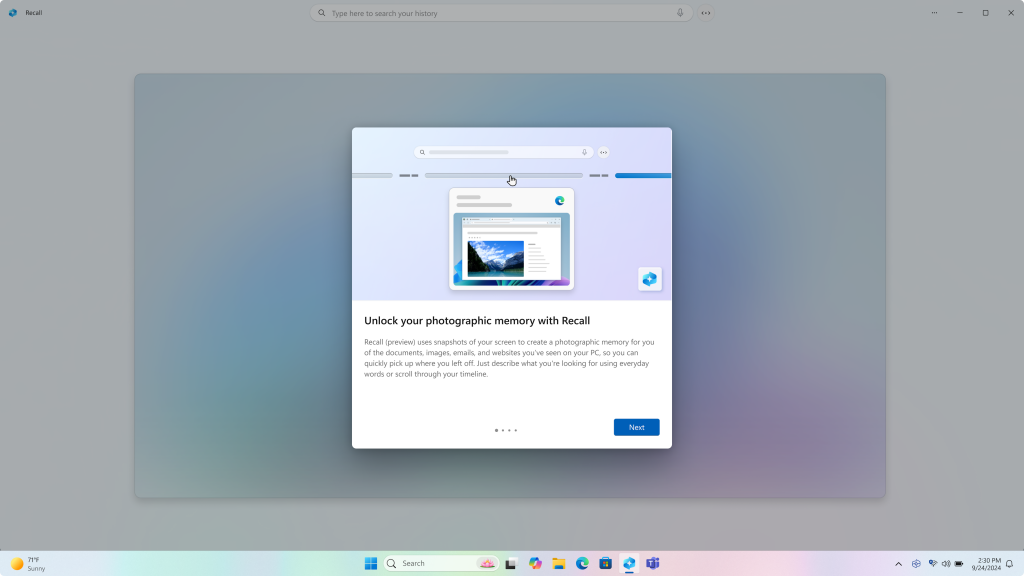 La première page de l'expérience de première diffusion de Recall.
La première page de l'expérience de première diffusion de Recall.
Lorsque vous ouvrez Recall, vous pouvez terminer l'expérience de première exécution, qui vous demandera d'accepter l'enregistrement des instantanés. Vous devrez également vous inscrire à Windows Hello pour confirmer votre présence. Cela nécessite que vous activiez BitLocker et Secure Boot si vous ne l'avez pas déjà fait. Si vous n'activez pas l'enregistrement des instantanés, Recall n'enregistrera aucun instantané de votre activité.
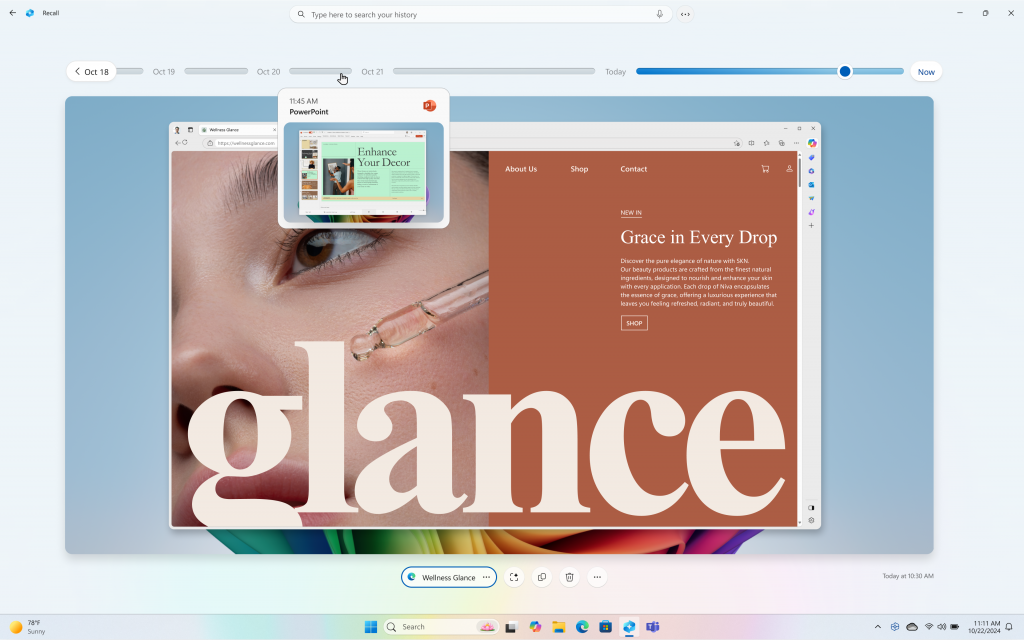 Rappelez-vous avec le contrôle de la chronologie pour remonter dans le temps afin de retrouver quelque chose que vous avez fait dans le passé sur votre PC.
Rappelez-vous avec le contrôle de la chronologie pour remonter dans le temps afin de retrouver quelque chose que vous avez fait dans le passé sur votre PC.
Rechercher : utilisez votre PC comme vous le feriez normalement. Lorsque vous devez retrouver ou revenir à quelque chose que vous avez déjà fait, ouvrez Recall et authentifiez-vous avec Windows Hello. Comme nous utilisons nos PC tout au long de la journée pour travailler sur des documents ou des présentations, passer des appels vidéo et changer de contexte d'activité, Recall vous aide à trouver des choses plus rapidement et plus facilement et réduit la tension lorsque vous ne vous souvenez pas de quelque chose. Effectuez une recherche à l'aide des indices dont vous vous souvenez. Vous pouvez non seulement rechercher le texte auquel vous devez revenir, mais maintenant simplement décrire ce que vous recherchez (« graphique à secteurs »). Vous pouvez également parcourir la chronologie pour voir des instantanés d'un moment précis dont vous vous souvenez et revenir rapidement à ce document ou site Web. Les résultats de recherche de Recall exploitent l'IA pour fournir des correspondances textuelles et visuelles pour votre requête. L'IA peut faire des erreurs. Si les résultats ne sont pas précis ou ne semblent pas corrects, veuillez nous faire part de vos commentaires à l'aide du lien de commentaires. Lorsque vous avez trouvé ce que vous cherchiez, vous pouvez revenir à l'application, au site Web ou au document, ou utiliser Click to Do pour agir sur n'importe quelle image ou texte dans l'instantané que vous avez trouvé. Vous pouvez en apprendre plus sur l'utilisation de Recall ici .
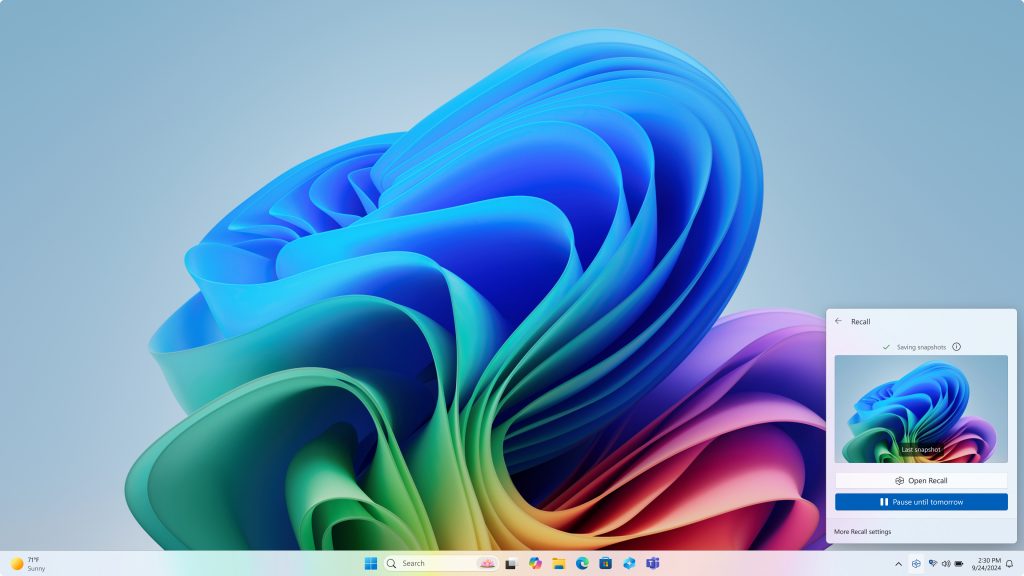 L'icône de rappel dans la barre d'état système indique quand Recall est utilisé et en cours d'exécution et le menu déroulant vous permet de suspendre l'enregistrement des instantanés et d'ouvrir Recall.
L'icône de rappel dans la barre d'état système indique quand Recall est utilisé et en cours d'exécution et le menu déroulant vous permet de suspendre l'enregistrement des instantanés et d'ouvrir Recall.
Contrôle : avec Recall, vous contrôlez les instantanés enregistrés et le moment où Recall les enregistre. Une nouvelle icône dans la barre d'état système affiche l'état et offre un accès rapide aux actions de Recall. Lorsque Recall est activé, l'icône Recall est visible. Elle fournit des repères visuels pour vous rappeler quand les instantanés sont en cours d'analyse et d'enregistrement. Cliquez sur l'icône et vous pourrez suspendre l'enregistrement des instantanés ou afficher plus d'informations sur l'état. Lorsque l'enregistrement est suspendu, une barre oblique traverse l'icône.
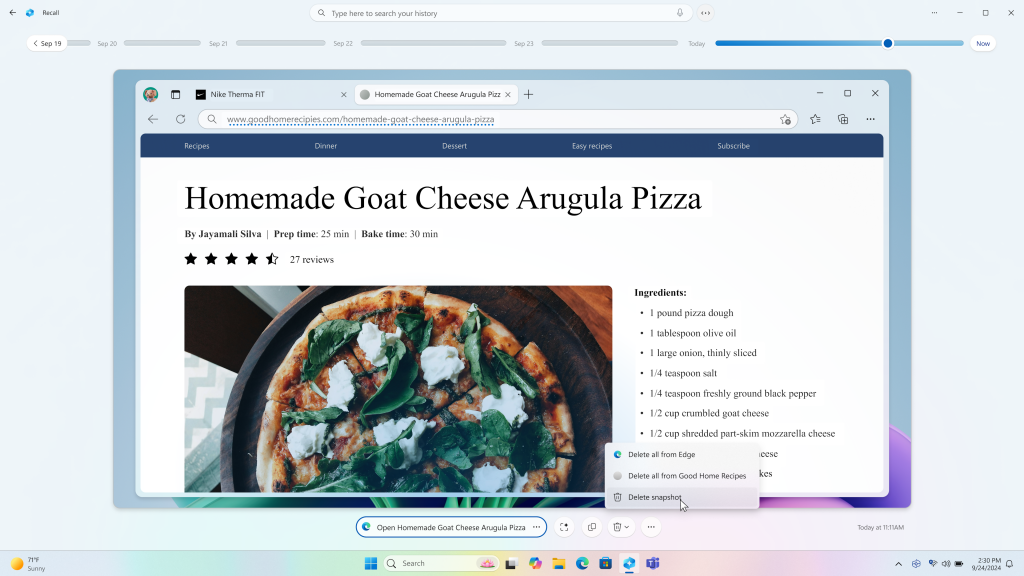 Vous pouvez supprimer un instantané dans Rappel à partir des actions inférieures lorsque vous ne souhaitez plus qu'il soit enregistré.
Vous pouvez supprimer un instantané dans Rappel à partir des actions inférieures lorsque vous ne souhaitez plus qu'il soit enregistré.
Vous pouvez supprimer n'importe quel instantané dans Recall que vous ne souhaitez pas et demander à Recall d'ignorer cette application ou ce site Web dans cet instantané à l'avenir, soit lors de la visualisation d'un instantané individuel, soit en recherchant ce que vous souhaitez supprimer et en supprimant ces résultats.
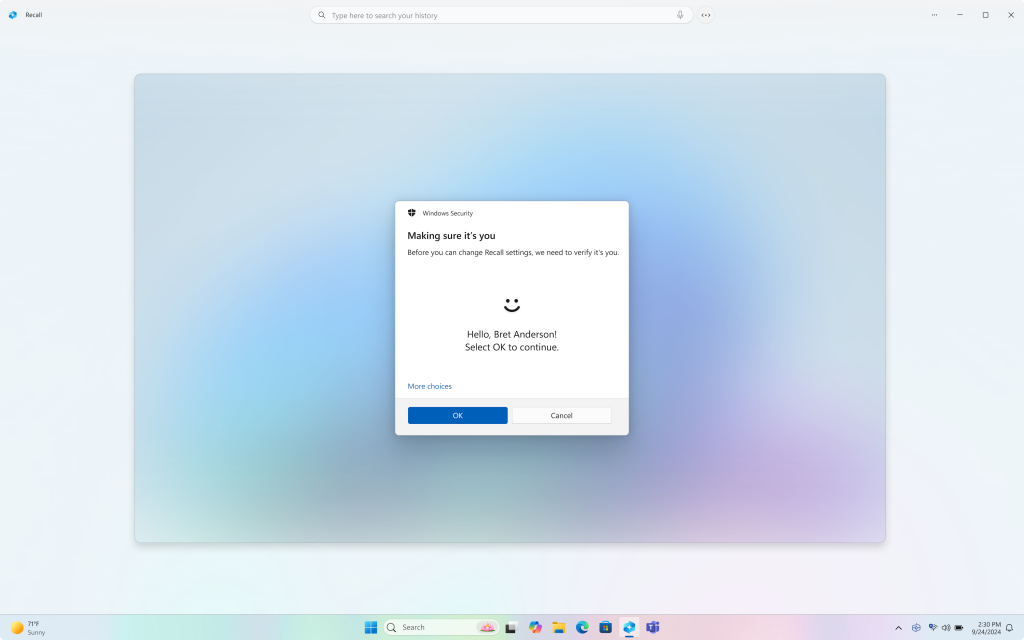 L’authentification Windows Hello est requise pour déverrouiller l’expérience Recall.
L’authentification Windows Hello est requise pour déverrouiller l’expérience Recall.
Vos données : Insiders et utilisateurs de Recall, nous voulons que vous sachiez que vos instantanés vous appartiennent vraiment. Nous n'envoyons pas vos instantanés de votre PC à Microsoft ou à des tiers, et ne les utilisons pas à des fins de formation. Microsoft ne peut pas accéder aux clés pour afficher vos données chiffrées, nous ne pouvons donc pas restaurer vos instantanés si vous supprimez Windows Hello ou restaurer vos instantanés si vous devez réinitialiser votre PC ou passer à un nouveau PC. Dans les prochaines mises à jour, nous vous fournirons des moyens de stocker une sauvegarde de vos clés pour ces cas. Pour l'instant, votre Copilot + PC ne libère les clés pour utiliser Recall que si vous montrez votre visage, votre empreinte digitale ou votre code PIN. Veuillez noter que pendant la phase d'aperçu, nous pouvons effectuer des mises à jour qui nécessitent une réinitialisation de vos instantanés enregistrés et vous en informerons ici. Les Technical Insiders peuvent en savoir plus sur l'architecture de sécurité et de confidentialité de Recall ici.
Confidentialité : nous avons mis à jour Recall pour détecter les informations sensibles telles que les informations de carte de crédit, les mots de passe et les numéros d'identification personnels. Une fois détectées, Recall n'enregistre ni ne stocke ces instantanés. Nous continuerons d'améliorer cette fonctionnalité, et si vous trouvez des informations sensibles qui doivent être filtrées, en fonction de votre contexte, de votre langue ou de votre zone géographique, veuillez nous en informer via Feedback Hub. Nous avons également fourni une option dans les paramètres que nous vous encourageons à activer et qui partagera de manière anonyme les applications et les sites que vous préférez exclure de Recall pour nous aider à améliorer le produit. Vous pouvez également choisir d'exclure des applications et des sites Web spécifiques via la page des paramètres de Recall dont nous parlons ci-dessous.
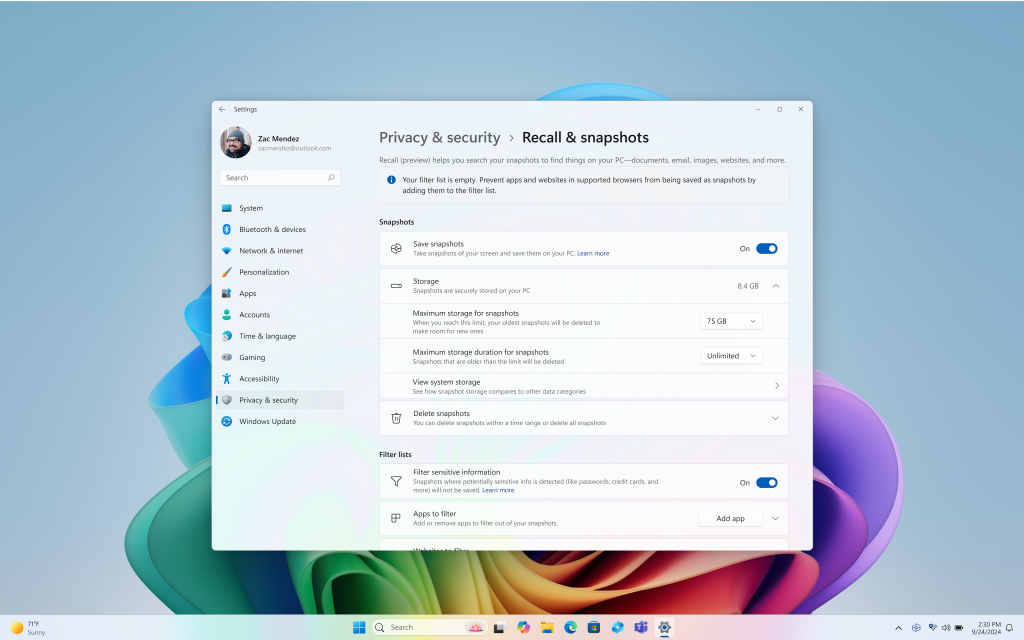 La page des paramètres de rappel où vous pouvez désactiver l'enregistrement des instantanés, modifier vos paramètres de stockage, supprimer des instantanés et filtrer les sites Web et les applications pour qu'ils ne soient pas enregistrés.
La page des paramètres de rappel où vous pouvez désactiver l'enregistrement des instantanés, modifier vos paramètres de stockage, supprimer des instantanés et filtrer les sites Web et les applications pour qu'ils ne soient pas enregistrés.
Paramètres : essayez les paramètres supplémentaires disponibles pour configurer Recall. La modification des paramètres de Recall nécessite une authentification avec Windows Hello. Vous pouvez désactiver l’enregistrement des instantanés, suspendre temporairement, filtrer les applications et les sites Web dans les navigateurs pris en charge, contrôler l’utilisation du disque et supprimer vos instantanés à tout moment via Paramètres > Confidentialité et sécurité > Rappel et instantanés . N’hésitez pas à nous faire part de vos commentaires si des paramètres supplémentaires permettraient d’améliorer votre expérience. Vous pouvez également supprimer entièrement Recall en saisissant « Activer ou désactiver des fonctionnalités Windows » dans la zone de recherche de votre barre des tâches. Décochez Recall dans la boîte de dialogue et redémarrez votre PC.
Entreprises : Comme annoncé à Ignite , pour nos clients d'entreprise, Recall est supprimé par défaut sur les PC gérés par un administrateur informatique pour le travail ou l'école, ainsi que sur les versions Entreprise de Windows 11. Les administrateurs informatiques contrôlent entièrement la disponibilité de Recall au sein de leur organisation. Les employés doivent choisir d'accepter l'enregistrement des instantanés et d'enregistrer leur visage ou leur empreinte digitale avec Windows Hello pour que les instantanés soient enregistrés. Seul l'utilisateur connecté peut accéder aux données Recall et les déchiffrer. Ainsi, même si les entreprises ne peuvent pas accéder aux données Recall des employés, elles peuvent empêcher l'utilisation de Recall et empêcher toute sauvegarde d'applications ou de sites spécifiques. Les administrateurs informatiques peuvent cliquer ici pour en savoir plus sur la gestion de Recall sur les PC Copilot+ de leurs organisations .
Recall (Preview) sera déployé sur les PC Copilot+ équipés de Snapdragon, et la prise en charge des PC Copilot+ équipés de processeurs AMD et Intel sera bientôt disponible. Au fur et à mesure que nous déployons Recall en avant-première, Recall est pris en charge dans certaines langues, notamment le chinois (simplifié), l'anglais, le français, l'allemand, le japonais et l'espagnol. Des limitations de contenu et de stockage s'appliquent. Cliquez ici pour plus de détails . Recall n'est pas encore disponible dans toutes les régions, sa disponibilité sera étendue au fil du temps.
COMMENTAIRES : Veuillez déposer vos commentaires dans le Hub de commentaires (WIN + F) sous Environnement de bureau > Rappel ou via des liens d'expérience.
Cliquez pour faire (aperçu) avec rappel
Avec Click to Do dans Recall, vous pouvez accomplir davantage de tâches avec les instantanés et améliorer votre productivité et votre créativité. Click to Do reconnaît le texte et les images dans les instantanés et propose des actions basées sur l'IA que vous pouvez effectuer sur ceux-ci, ce qui vous fait gagner du temps en vous aidant à effectuer des tâches en ligne et/ou en vous amenant rapidement à l'application qui peut le mieux effectuer le travail pour vous.
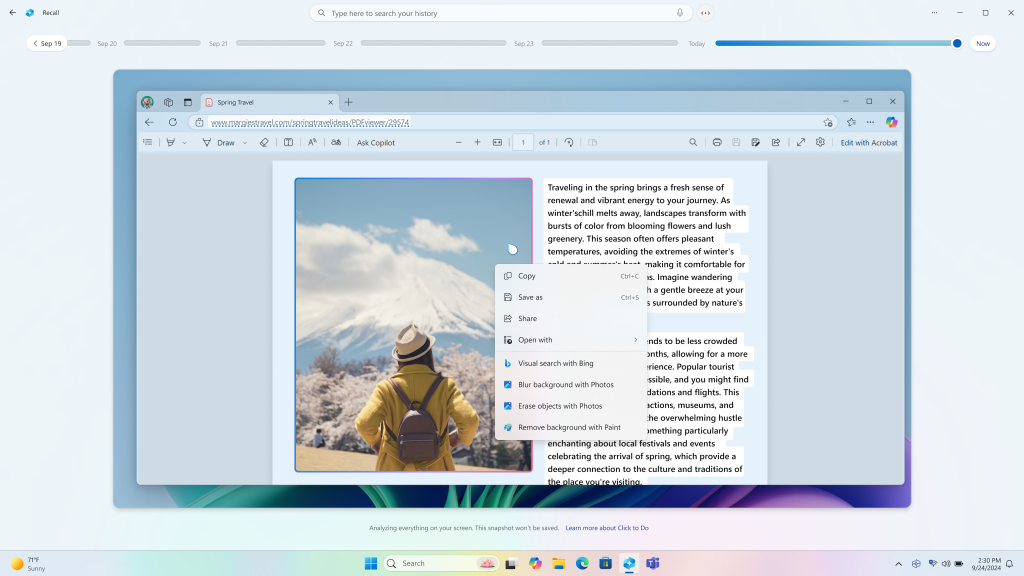 Cliquez pour faire dans le rappel affichant les actions d'image sur une image en surbrillance.
Cliquez pour faire dans le rappel affichant les actions d'image sur une image en surbrillance.
Pour le texte , Click to Do propose les actions suivantes :
- Copier : Copiez facilement du texte dans votre presse-papiers.
- Ouvrir avec : Ouvrez le texte sélectionné avec votre application préférée.
- Rechercher sur le Web : recherchez rapidement sur le Web le texte sélectionné.
- Ouvrir un site Web : ouvrez n’importe quelle URL que vous reconnaissez à l’écran dans votre navigateur préféré
- Envoyer un e-mail : envoyez un e-mail à l'adresse e-mail reconnue à l'écran dans votre application de messagerie préférée
Pour l'image , Click to Do propose une variété d'options :
- Copier : Copiez l'image dans votre presse-papiers.
- Enregistrer sous : enregistrez l’image à l’emplacement souhaité.
- Partager : Partagez l'image avec d'autres.
- Ouvrir avec : Ouvrez l'image avec votre application préférée.
- Recherche visuelle avec Bing : Effectuez une recherche visuelle et faites apparaître des contenus pertinents à l'aide de Bing.
- Flouter l'arrière-plan avec Photos : Floutez l'arrière-plan de l'image à l'aide de l'application Photos.
- Effacer des objets avec Photos : effacez les objets indésirables de l'image à l'aide de l'application Photos.
- Supprimer l'arrière-plan avec Paint : supprimez l'arrière-plan de l'image à l'aide de l'application Paint.
Dans cette mise à jour, Click to Do ne fonctionne qu'avec l'expérience Recall. Dans une future mise à jour, vous pourrez utiliser Click to Do sans effort en appuyant simplement sur la touche Windows + clic de souris, sur la touche Windows + Q, via le menu de l'outil de capture et Impr écran, ou en recherchant « Click to Do » dans la zone de recherche Windows. Ces méthodes vous permettront d'agir plus facilement que jamais sur tout ce qui attire votre attention à l'écran. Nous travaillons également à l'introduction d'actions de texte plus intelligentes pour améliorer encore davantage votre expérience .
Tout comme pour Recall mentionné ci-dessus, Click to Do (Preview) est disponible uniquement sur les PC Copilot+ équipés de Snapdragon. La prise en charge des PC Copilot+ équipés de processeurs Intel et AMD sera bientôt disponible.
COMMENTAIRES : Veuillez envoyer vos commentaires dans le Centre de commentaires (WIN + F) sous Environnement de bureau > Cliquer pour faire.
Autres changements inclus dans cette mise à jour du canal de développement
Cette mise à jour (Build 26120.2415) inclut des modifications et des améliorations supplémentaires disponibles pour les participants Windows Insider sur tous les PC Windows 11. Ces modifications incluent :
- Nouvelles fonctionnalités, améliorations et correctifs qui sont progressivement déployés pour les Insiders qui ont activé le bouton permettant d'obtenir les dernières mises à jour dès qu'elles sont disponibles (via Paramètres > Windows Update*).
- De nouvelles fonctionnalités, améliorations et correctifs sont déployés pour tout le monde dans le canal Dev.
Pour plus d’informations, consultez la section Rappels au bas de cet article de blog.
Des modifications et des améliorations sont progressivement déployées sur le canal de développement avec l'option activée.
[Windows Hello]
- L'expérience utilisateur Windows Hello remaniée et modernisée qui est déployée pour les Windows Insiders dans les canaux bêta et Canary sera bientôt déployée pour les Insiders dans le canal Dev.
[Narrateur]
- Nous avons ajouté de nouvelles fonctionnalités au mode de numérisation du Narrateur. Passer les liens (N') vous permet de naviguer vers le texte après un lien. Cela est particulièrement utile lorsque vous parcourez de longs e-mails, des articles d'actualité et des pages wiki. Accéder aux listes (L') vous permet d'accéder rapidement à une liste sur une page Web ou un document. Pour essayer ces nouvelles fonctionnalités, vous devez d'abord activer le Narrateur (touche Win + Ctrl + Entrée), puis activer le mode de numérisation en appuyant sur Verr Maj + Barre d'espace et enfin utiliser les nouveaux raccourcis - 'N' et 'L'. Veuillez noter que le mode de numérisation est activé par défaut sur la plupart des pages Web (comme les articles d'actualité, les pages wiki, etc.).
[Discours dans Windows]
- Nous avons amélioré notre expérience de conversion de la parole en texte et du texte en parole sur Windows. Les utilisateurs du Narrateur, de l'accès vocal, des sous-titres en direct, des traductions en direct et de la saisie vocale peuvent voir un message leur demandant de mettre à jour leurs fichiers de langue manuellement. Les fichiers de langue seront publiés séparément via le Microsoft Store.
Les correctifs sont progressivement déployés sur le canal Dev avec l'option activée.
[Barre des tâches et barre d'état système]
- Correction d'un problème provoquant parfois le blocage d'explorer.exe lors de l'interaction avec les icônes d'application dans la barre des tâches dans les dernières builds.
[Bureau]
- Correction du problème où l'arrière-plan de votre bureau pouvait parfois ne pas s'afficher correctement avec plusieurs moniteurs (affichant de grandes zones noires).
[Explorateur de fichiers]
- Quelques travaux pour que la zone de recherche dans l'Explorateur de fichiers ne dépasse plus la fin de la fenêtre.
[Saisir]
- Correction d'un problème sous-jacent dans les dernières builds qui pouvait empêcher les périphériques à molette Windows de défiler.
[Narrateur]
- Correction d'un problème dans la build précédente qui provoquait le crash du Narrateur au lancement si vous utilisiez l'une des voix naturelles (comme Jenny).
Problèmes connus
Rappel avec Click to Do
Les problèmes connus suivants seront résolus dans les futures mises à jour de Windows Insiders :
- Vous devez avoir activé Secure Boot pour que Recall puisse enregistrer des instantanés. Assurez-vous que Secure Boot est activé avant d'essayer Recall. Cet article d'assistance vous aidera à activer Secure Boot.
- Cliquer sur les liens dans Recall pour soumettre des commentaires peut entraîner un retard dans le chargement de l'application Feedback Hub. Soyez patient et le message s'affichera.
- Le rappel peut être activé ou désactivé à partir de « Activer ou désactiver des fonctionnalités Windows ». Nous mettons en cache les binaires de rappel sur le disque pendant que nous testons l'ajout/la suppression. Dans une future mise à jour, nous supprimerons complètement les binaires.
- Certains utilisateurs constatent un délai avant que les instantanés n'apparaissent dans la chronologie lorsqu'ils utilisent leur appareil. Si les instantanés n'apparaissent pas après 5 minutes, redémarrez votre appareil. Si l'enregistrement des instantanés est activé, mais que vous constatez que les instantanés ne sont plus enregistrés, redémarrez votre appareil.
- Certains utilisateurs peuvent voir un message indiquant « Assurez-vous que Recall enregistre les instantanés », alors que la page Paramètres de Recall indique que l'enregistrement des instantanés est activé. Redémarrez votre appareil pour résoudre ce problème.
- Les sites Web ajoutés en tant que filtres peuvent être enregistrés si le contenu est en écran partagé ou dans le volet de la barre latérale dans Edge. Ce problème sera résolu dans une mise à jour.
- Assurez-vous de mettre à jour les applications Microsoft 365 vers la dernière version afin de pouvoir revenir à des documents spécifiques.
- Le rappel peut ne pas fonctionner actuellement avec certaines applications d'accessibilité.

Aucun commentaire:
Enregistrer un commentaire